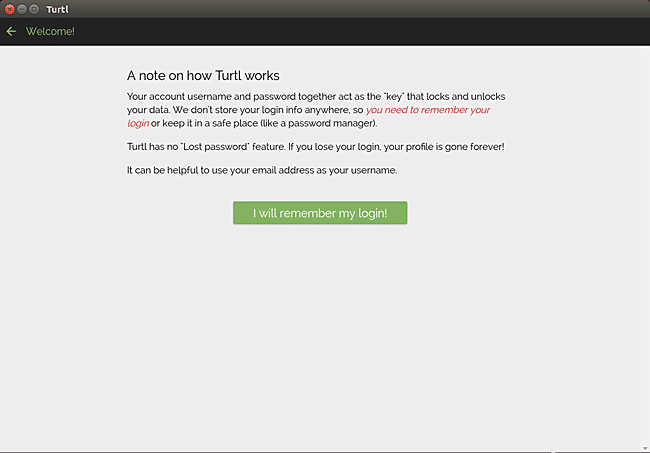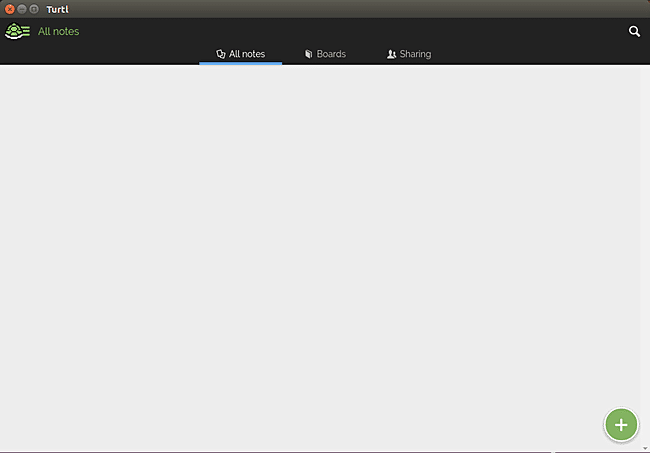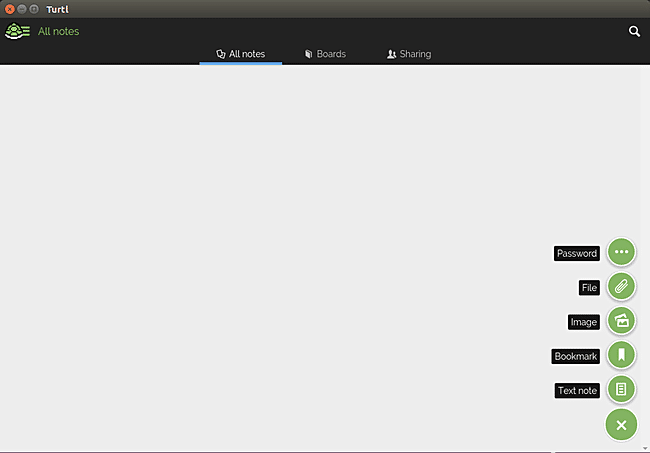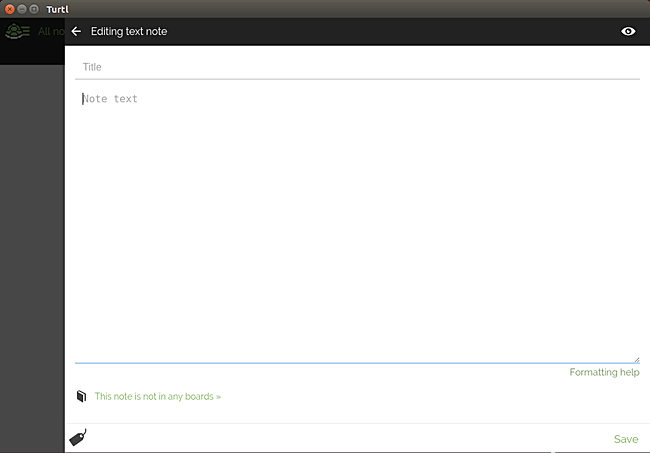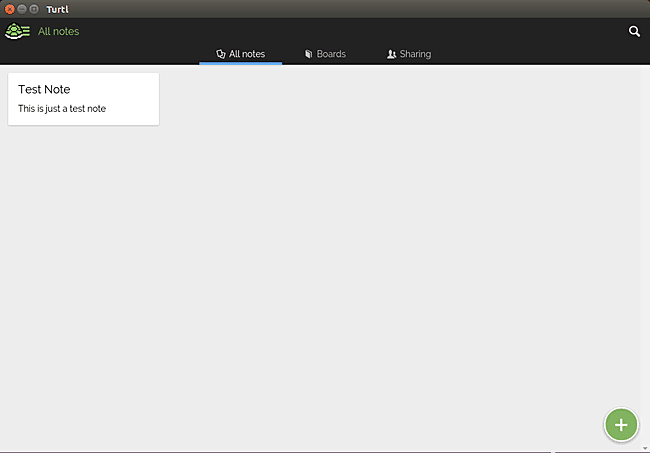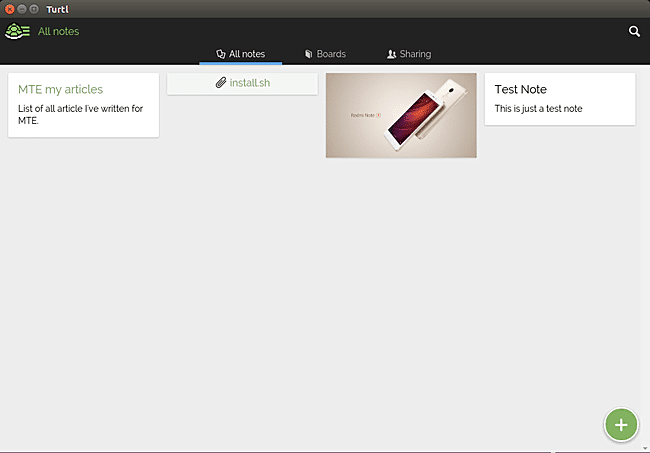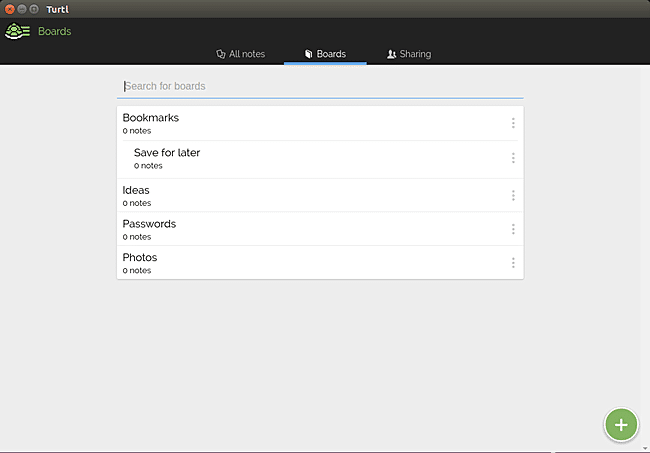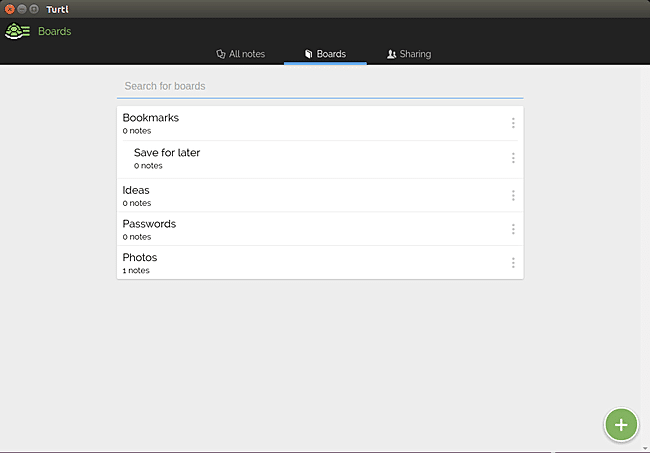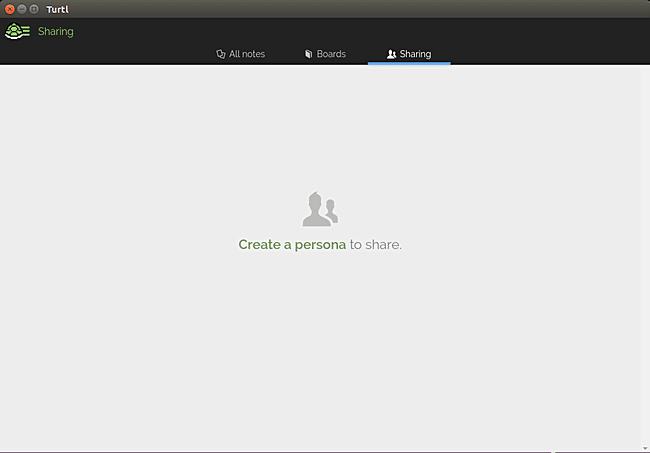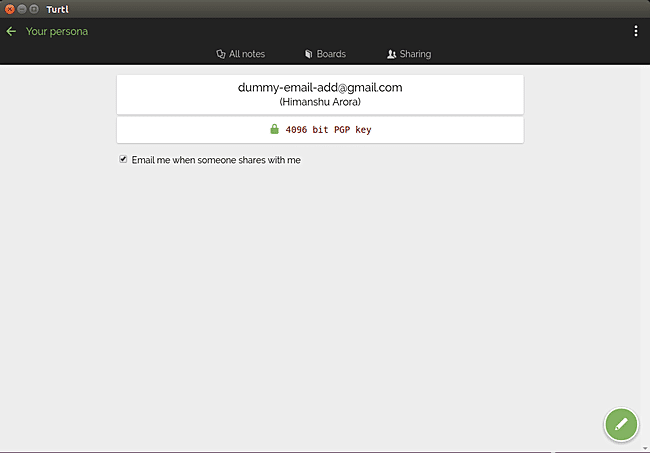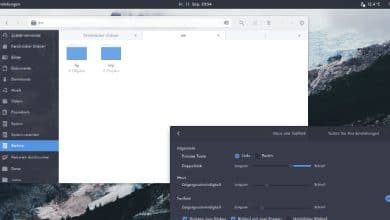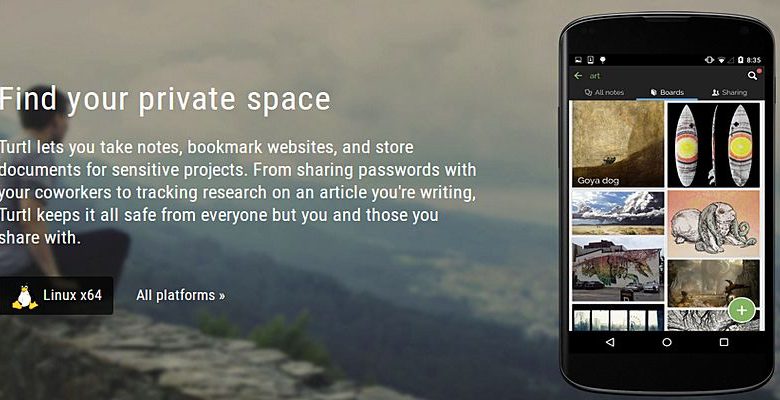
Il est indéniable qu’Evernote – avec plus de 150 millions d’utilisateurs – est l’une des applications de prise de notes les plus populaires au monde, mais il faut garder à l’esprit que les données que vous stockez restent non cryptées par défaut. Cela signifie que toute tentative de piratage réussie peut mettre vos données entre de mauvaises mains.
Si vous utilisez Linux et recherchez une alternative sécurisée et cryptée à Evernote, vous serez heureux de savoir que nous discuterons d’une de ces applications dans cet article – elle s’appelle Turtl. Veuillez noter que toutes les instructions et commandes utilisées dans cet article ont été testées sur Ubuntu 16.04.
Contenu
Tortue
Turtl est une application open source et multiplateforme qui vous permet, par exemple, de prendre des notes, de créer des favoris sur des sites Web, de stocker des documents et même de partager des éléments avec d’autres utilisateurs, le tout sans compromettre votre vie privée. Le service crée une clé cryptographique à l’aide de votre mot de passe d’inscription et utilise cette clé pour crypter vos données avant de les stocker n’importe où. Turtl ne stocke pas votre mot de passe et votre clé, ce qui signifie que vos données ne sont accessibles que par vous ou les personnes avec qui vous les partagez.
Comme l’application est open source, il serait raisonnable de supposer que les bogues sont corrigés relativement plus rapidement. De plus, vous pouvez également faire auditer le code à tout moment. Une autre chose à mentionner ici est que le code de Turtl est sous licence GPLv3, ce qui signifie que vous pouvez télécharger et exécuter votre propre serveur Turtl personnellement ou sur l’intranet de votre entreprise.
Télécharger et installer
Le téléchargement et l’installation de Turtl sont vraiment faciles. Tout ce que vous avez à faire est de vous rendre sur la page de téléchargement du site Web du projet et de télécharger le code source de votre système. Par exemple, j’ai téléchargé le package « Linux x32 ».
Une fois cela fait, décompressez l’archive, entrez dans le répertoire principal et exécutez le fichier « install.sh » avec les autorisations root :
Cela devrait installer l’outil sur votre système. Maintenant, pour exécuter Turtl, exécutez simplement la commande suivante :
Usage
Lorsque l’application est lancée pour la première fois, vous serez invité à créer un compte.
Avant de créer votre connexion, Turtl vous indiquera clairement que l’application ne stocke vos informations de connexion nulle part. Cela signifie que si vous oubliez votre nom d’utilisateur ou votre mot de passe, vous n’aurez plus jamais accès à votre compte.
Une fois votre connexion créée avec succès, vous arriverez sur la page d’accueil de l’application où vous verrez trois onglets : Toutes les notes, Tableaux et Partage. Le premier est sélectionné par défaut.
Pour créer une note, cliquez sur le bouton circulaire (avec ‘+’ à l’intérieur) situé en bas à droite de la fenêtre de l’application. Des options vous seront proposées pour différents types de notes que vous pouvez créer.
Par exemple, j’ai d’abord essayé de créer une note textuelle.
Et c’est ainsi qu’il s’est manifesté après la création.
Ensuite, je suis allé de l’avant et j’ai également créé d’autres types de notes.
Ensuite, le deuxième onglet – Tableaux – contient des catégories prédéfinies pour vos notes.
Ce sont comme des étiquettes que vous pouvez attacher à votre note afin qu’elle devienne facile à trouver plus tard. Par exemple, j’ai ajouté la note d’image que j’ai créée à l’étape précédente dans la catégorie « Photos ».
Bien sûr, vous pouvez créer de nouveaux tableaux si vous le souhaitez.
Maintenant, en venant au troisième et dernier onglet (Partage), vous pouvez créer ici un personnage si vous souhaitez activer le partage avec d’autres utilisateurs.
Par défaut, votre compte Turtl est privé. Cependant, vous pouvez changer cela en créant un personnage qui donne effectivement à votre compte un visage (essentiellement un nom et une adresse e-mail) que les gens peuvent utiliser pour vous trouver et partager des choses en toute sécurité avec vous.
Voici le personnage que j’ai créé.
Gardez à l’esprit que le partage se fait uniquement sur une base de conseil d’administration. Cela signifie que vous ne pouvez pas partager une seule note, jusqu’à ce que, bien sûr, vous la placiez dans un tableau et que vous partagiez ce tableau.
Conclusion
Turtl offre ce qu’il promet : une alternative sécurisée et cryptée à Evernote. Bien sûr, il peut ne pas contenir toutes les fonctionnalités que vous désirez, mais avec la sécurité et la confidentialité en place, de nouvelles fonctionnalités peuvent être ajoutées à tout moment. Si vous cherchiez une telle application, je vous encourage à essayer Turtl.
Cet article est-il utile ? Oui Non